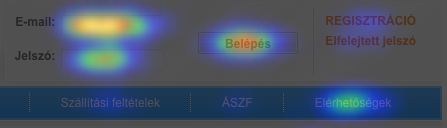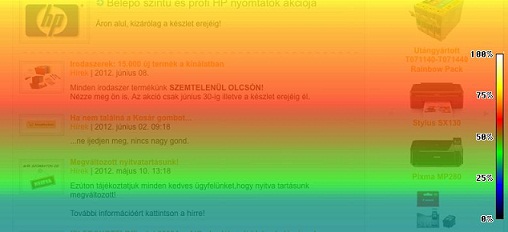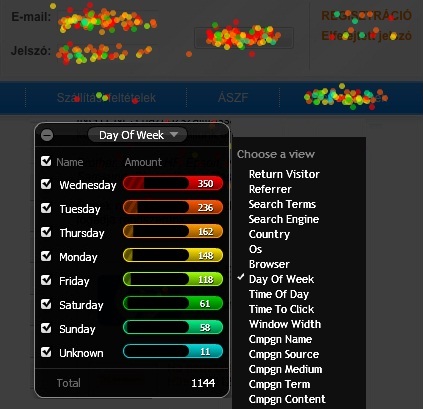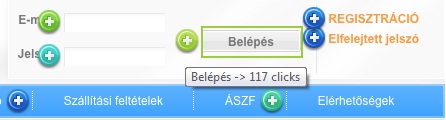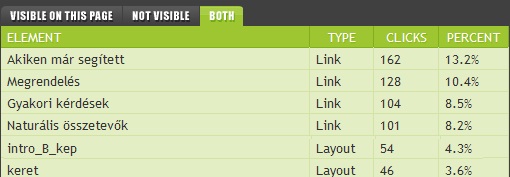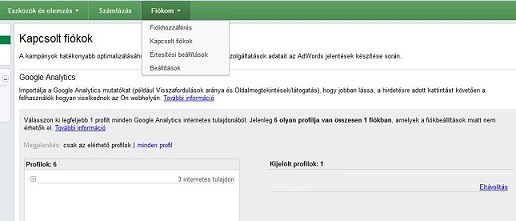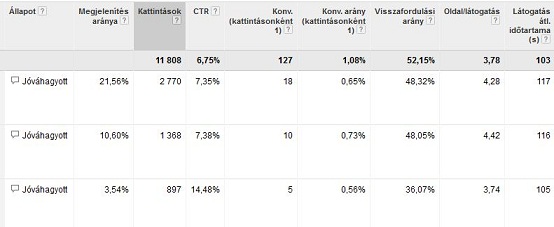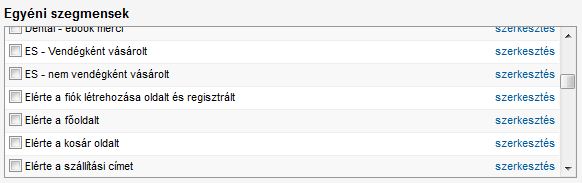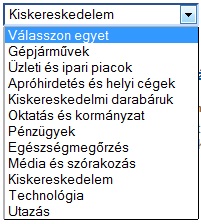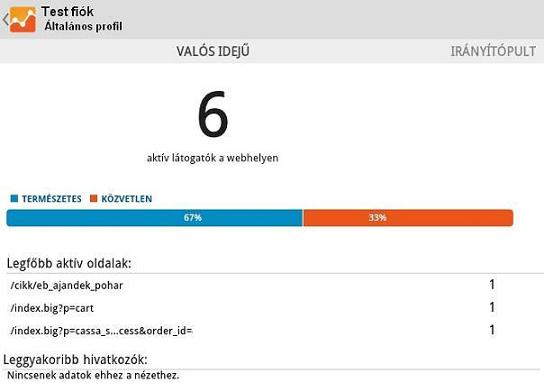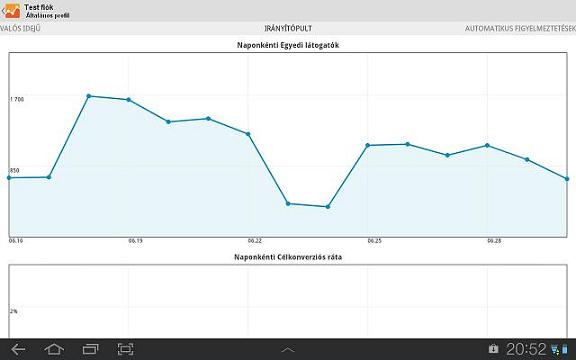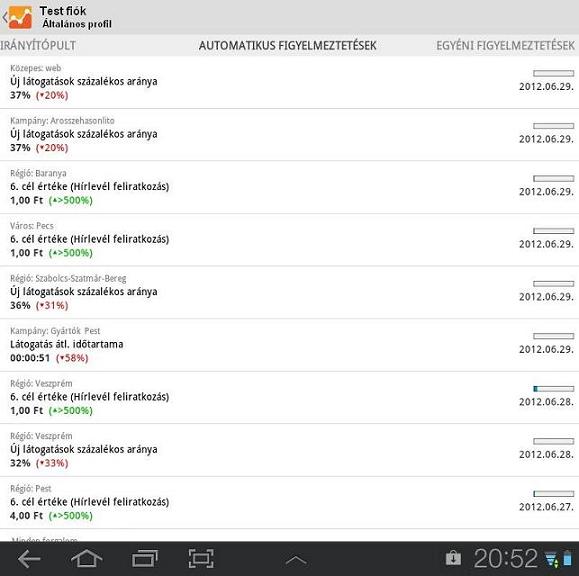A cookie egyszerű szöveges fájl, amely az alapját képezi a felhasználó oldali webanalitika rendszerek (mint a Google Analytics) méréseinek. Mivel ezen fájlok megőrzik a látogatóra vonatkozó információkat az al-oldalak közötti navigálás, de több látogatáson keresztül is. Fontos tudni, hogy a cookie-k a használt böngészőhöz kötődnek, vagyis ha más böngészőket is használunk, akkor mindegyikben kaphatunk egyedi cookie-t ugyanazon domain címet meglátogatva.

A Google úgynevezett first-party cookie-t használ, tehát olyan mintha a honlap tulajdonosa küldené az őt meglátogató felhasználó gépére a cookie-t és nem egy harmadik fél (a Google).
A cookie elhelyezés és a Javascript programok futásának engedélyezése a feltétele, hogy a Google Analytics egyáltalán mérni tudjon adatok adott felhasználóról. Az előbbi nélkül nem tudja felismerni, hogy új-visszatérő látogatóról van-e szó, mit csinált már az oldalon adott látogatáson belül.
Alapértelmezetten mindhárom nagy böngésző engedélyezi a first-party cookie elhelyezését, de lehetőség van ennek letiltására.
Releváns magyar adatokat itthon a gemiusRanking szolgáltat, jelenleg a felhasználók 4-5%-a nem engedélyezi a cookie eltárolását a gépén. Vagyis kb. átlagosan ekkora részéről a látogatóinknak nincsen adatunk.
Milyen cookie-kat használ az Analytics?
Az Analytics 5 féle cookie-val dolgozik, amelyek közül csak az _utmc az, amely a böngésző bezárása után törlődik, a többi hosszabb ideig megmarad a böngészőnkben.
A további cookie-k, amelyeket alkalmaz a rendszer: _utma, _utmb, _utmz, _utmv
Vegyük végig melyik milyen információt tárol, mire van befolyással.
_utma - "az egyediség ellenőrzője"
Ebben a cookie-ban van egy egyedi azonosítót, amivel próbálja a rendszer megkülönböztetni a látogatókat. Ezt az információt az egyedi látogatók és az egyedi oldalmegtekintések mutatók kiszámításához használja, de innen azonosítódik az Új illetve a Visszatérő látogató.
A cookie élettartalma 2 év, tehát ha 2 éven túl újra meglátogatjuk a honlapot, akkor egy új azonosítóval rendelkező _utma cookie-t kapunk.
A következő információkat tartalmazza a cookie, számsorok formájában:

1. számsor (a példában 58075644): Egyedi domain azonosító, amely egyértelműen azonosítja, hogy melyik domain-t néztük meg. Az értéke nem változik, hiába töröljük a cookie-t, ha legközelebb is megnézzük ugyanazt a domain-t, ugyanazt a számsort kell tartalmaznia.
2. számsor (a példában 952984556): A látogató egyedi azonosítója. A cookie törlése esetén új egyedi számsort kapunk.
3. számsor (a példában 1326657262): Az első látogatásunk időpontja Unix Időben megadva, tehát hogy pontosan mikor jártunk először a honlapon.
4. számsor (a példában 1340112757): A korábbi látogatásunk időpontja Unix Időben megadva. Nyilván ha ez az első látogatásunk a domain-en, akkor a 3. és a 4. számsor megegyezik egymással. Az itt tárolt adatot használja a rendszer a látogatások között eltelt idő kiszámításához például.
5. számsor (a példában 1340364235): A mostani látogatásunk kezdetének időpontja Unix Időben megadva.
6. számsor (a példában 31): A cookie élettartalma alatt végrehajtott látogatások száma. Tehát a példa alapján ez a felhasználó már 31 alkalommal volt honlapon. Ha kinyerjük a cookie-ból ezt és letároljuk az utmv cookie-ban, akkor létrehozhatunk olyan egyedi látogatói csoportokat, amiből kiderül mennyiben viselkednek másként azok akik 5-10-szer látták már a honlapot és azok, akik már 20-30 alkalommal.
Az _utma cookie-t módosítani nincs értelem, kiolvashatjuk belőle a 6. számsor értékét, amelyet akár egyedi látogatói csoportok képzéséhez, akár a CRM rendszerünkbe történő lementéshez felhasználhatunk.
_utmb és _utmc - "a látogatás tudója"
A két cookie együttesen határozza meg, hogy meddig beszélünk még ugyanazon látogatásról, mikortól pedig egy újról. Az _utmb cookie 30 percig él, tehát ha 31 percig nem végzünk semmi tevékenységet az oldalon, akkor egy új cookie-t kapunk, tehát egy új látogatásról beszélhetünk.
Ennek a cookie-nak a tartalma szintén számsorokból áll, íme erre egy példa:
58075644.2.9.113657598724
1. számsor: Itt is a domain azonosítására szolgál, hogy mely honlap meglátogatásáról beszélünk.
2. számsor: Az aktuális látogatás során történt oldalmegtekintések száma. Tehát a példában 2 al-oldalt nézett meg a látogató.
3. számsor: Egy 10-ről induló értéke, amely minden egyes kifelé mutató linkre történő kattintáskor csökken. A példában a felhasználó már 1 kifelé mutató linkre rákattintott.
4. számsor: Az aktuális látogatás kezdő időpontját tartalmazza Unix Időben megadva. Tartalma egyezik az _utma cookie 5. számsorának értékével.
Az _utmc cookie egyetlen számsort tartalmaz, mégpedig a domain azonosítására szolgáló adatot. Az egyetlen olyan cookie ez, amely a böngésző bezárásáig él.
_utmz - "a látogatói forrás ismerője"
Fontos cookie, hiszen az adott látogatásnak a forrás információit tartalmazza, alapértelmezetten 6 hónapig él, de felülíródik, ha másik látogatói forrásból jövünk a honlapra (nem minden esetben).
Ez a cookie az eddigi 3-al szemben már nem csak szám formátumú adatot tartalmaz.
58075644.1340112757.30.10.utmcsr=facebook.com|utmccn=(referral)|utmcmd=referral|utmcct=/l.php
1. számsor: a domain azonosítója, megegyezik a másik 3 cookie-ban tárolt értékkel
2. számsor: a cookie elhelyezésének időpontja Unix Időben megadva.
3. számsor: az eddigi látogatások száma
4. számsor: az eddigi látogatások során kapott különböző forrás azonosítók száma. Vagyis ha háromszor jön az oldalra a látogató, de mindháromszor ugyanazon forrásból, akkor 3.1. a két számsor értéke.
A 4 számsor után pedig 5 változó következik(/következhet).
utmcsr: a látogatói forrás domain címe. A direkt látogatóknál ez direkt, a Google keresőből jövőknél pedig csak Google. A példában a facebook.com-ról jött a látogatás.
utmcnn: a látogatói forrás kampány neve. Alapértelmezetten organic, cpc, referral, (none) típusokat ad az Analytics a forrásoknak. Ezt tudjuk bővíteni saját médium típusokkal. A példában a facebook.com-hoz a referral médium típust rendelte a rendszer.
utmcmd: a látogatói forrás médiuma. Alapértelmezetten organic, cpc, referral, (none) típusokat ad az Analytics a forrásoknak. Ezt tudjuk bővíteni saját médium típusokkal. A példában a facebook.com-hoz a referral médium típust rendelte a rendszer.
Mindegyik látogatói forrás esetén szerepelnie kell ezeknek a változóknak. A következő 2 változó pedig opcionális.
utmcct: a látogatói forrás tartalom (content) adata kerül ide. Ha hivatkozásról van szó, ahogy a példában, akkor pedig a hivatkozó oldal URL-jének URI része, tehát az első / jel utána rész.
utmctr: a keresőkből (fizetett vagy organikus) jövő forgalomnál a kulcsszó szintű adatokat tartalmazza. Ha nem ilyen forrásról van szó, akkor a cookie-ban nem szerepel.
Ennek a cookie-nak a változó értékeit mi is megadhatjuk, ha a használt landoló URL-t úgynevezett UTM paraméterekkel látjuk el. Mind az 5 változónak mi adhatjuk meg az értékét, ami felülírja a rendszer által meghatározott adatokat.
A legegyszerűbben a Google URL-készítő eszközével készíthetünk paraméterezett landoló URL-eket, amelyeket hírlevelekbe, nem Adwords marketing kampányokba, közösségi oldalakon bátra használhatunk.
Az 5 paraméter közül csak az első három a kötelezően megadandó, illetve érdemes még az utmcct paraméternek is értéket adni. Arra figyeljünk, hogy nem a fent látott utm neveket kell használni, hanem az utm_source, az utm_campaign, az utm_medium, , az utm_content és az utm_term paramétereket.
_utmv - "az egyéni azonosító"
A Google Analytics túlságosan általános csoportosítást végez a látogatókon. A látogatói forrásokon, a technikai tényezőkön illetve az Új/Visszatérő látogatókon kívül nem igazán csoportosítja a látogatókat.
Pedig üzletileg nekünk sokszor fontosabb lehet, hogy külön válasszuk mondjuk a kisker./nagyker. vásárlókat; a hírlevélre már feliratkozottakat; a regisztráltakat; a kupon ajánlatra érkező vagy kupont beváltó felhasználókat.
Erre ad lehetőséget a Google Analytics, hogy mindezen azonosításokat 1024 karakterben letároljuk a felhasználó gépén, amely 2 évig tárolhat többféle "egyedi" látogató azonosítót.
Technikailag úgy néz ki, hogy adott cselekvés végrehajtása után értéket adunk az _utmv cookie-nak, de lehetőség van a cookie-ból kinyerni a korábbi információt és az alapján új adatot elhelyezni benne. Például az előző vásárlások folyamán letároltuk, hogy hányadik alkalommal vásárló felhasználóról van szó. Ha mondjuk valaki már 3.-jára vásárol és most újra vett valamit, akkor a kiolvassuk a cookie-ból az adatot, megnöveljük 1-el. De ha szövegesen is csoportosítjuk vásárlóinkat - mondjuk új vásárló / visszatérő vásárló / rendszeres vásárló / törzsvásárló - akkor ezt a szöveges is módosítjuk a vásárlások száma szerint.
Tudnunk kell, hogy ilyen utmv cookie-t 5 félét adhatunk meg, 3 féle szinten - látogató/látogatás/oldal -, tehát van jó pár lehetőségünk az egyedi azonosításra.
Egy _utmv cookie ilyen formátumban tartalmazza a szám és szöveg információkat:
58075644. | 1 = Felhasznalo = Regisztralo = 1
1. számsor: a domain azonosítója, megegyezik a másik 4 cookie-ban tárolt értékkel.
A | jel utáni első szám az 1-5 közötti "tárhelyet" jelöli, az utolsó szám pedig azt, hogy milyen szintre vonatkoztatva kapta meg a felhasználó a cookie-t. A példa alapján az első "tárhelybe" tároltuk le a felhasználóról azon információt, hogy ő a Felhasznalo-k között Regisztralo volt és ezt látogató szinten értelmeztük rá.
Bármikor lehetőségünk van értéket adni ennek az utmv cookie-nak, mégpedig az _setCustomVar(index, name, value, opt_scope) függvényt meghívva. A példában szereplő adatokat úgy kapta a felhasználó, hogy regisztráció utáni köszönő oldalon elhelyeztük ilyen formában a fenti kódot:
_setCustomVar(1, Felhasznalo, Regisztralo, 1);
(Fontos: Attól függően, hogy async vagy ga.js-es verzióját használjuk az Analytics alap mérőkódnak, máshogy kell meghívni a függvényünket.)
Az _utmv cookie-nak az Analytics használók csak 10-15%-a ad értéket, pedig óriási potenciál van benne, hiszen üzletileg fontosabb csoportosítást végezhetünk látogatóinkon, amiből üzleti előnyt kovácsolhatunk.
Összefoglalás
Végigvettük, hogy a Google Analytics milyen cookie-kat használ és hogy a használt cookie-kban milyen információkat tárol le. Egyes cookie-knak mi is értéket adhatunk - utmz és utmv -, illetve mindegyikből kiolvashatjuk a bennük tárolt információkat, amely lehetőséget nyújt a CRM rendszerünk "összekötésére" az Analytics-el vagy egyedi tartalmak megjelenítésére is.
Ezen lehetőségekről egy következő bejegyzésben részletesen írni fogunk.
A bejegyzésben nem került említésre az _utmx cookie, amely csak abban az esetben tűnik fel, ha használjuk a Google Webhely Optimalizálót. Mivel, ahogy már korábban írtunk róla, augusztustól a Google ezt a külső eszközt bevonja az Analytics-be, akkortól valószínű változni fog ennek a cookie-nak a használata.
További információk
Aki további információkra éhezik az Analytics cookie-kkal kapcsolatban, nézze meg a következő tartalmakat:
• Az Attachmedia spanyol ügynökség infógrafikája a cookie-król
• A Google Developers oldalának a cookie-val foglalkozó része
• A Google Analytics IQ vizsgaanyag ide vágó része

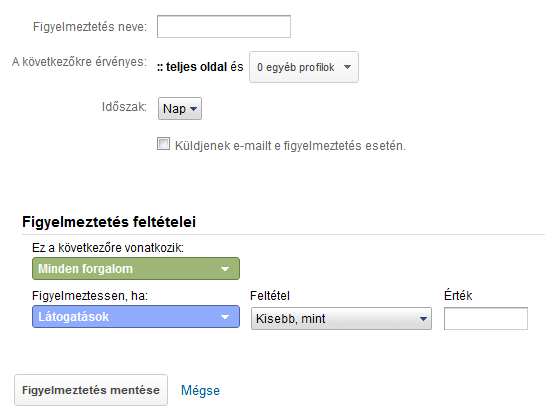
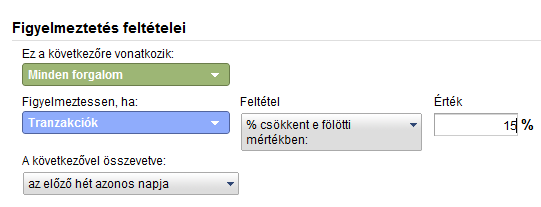



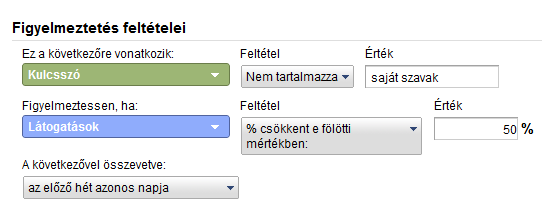
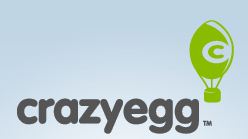 Bár a Google Analytics-et gondoljuk az egyik legjobb analitikai programnak, a blogon a célunk az is, hogy egyéb eszközöket is bemutassunk, amelyek a saját területükön részletesebb információkat adnak vissza.
Bár a Google Analytics-et gondoljuk az egyik legjobb analitikai programnak, a blogon a célunk az is, hogy egyéb eszközöket is bemutassunk, amelyek a saját területükön részletesebb információkat adnak vissza.